راهنمای جامع طراحی آزمون آنلاین با گوگل فرم (Google Forms) | آموزش گام به گام

آموزش طراحی آزمون آنلاین با Google Forms
زمان مطالعه: 4 دقیقه
با پیشرفت روزافزون فناوری و گسترش روند آموزش آنلاین، استفاده از ابزارهای مناسب برای طراحی آزمونهای آنلاین به یکی از نیازهای اساسی تبدیل شده است. یکی از ابزارهای رایگان و قدرتمند برای این کار گوگل فرم (Google Forms) است که با قابلیتهای متعدد خود، به کاربران امکان میدهد آزمونهای آنلاین، پرسشنامهها و فرمهای مختلف را به راحتی طراحی و مدیریت کنند.
فهرست مطالب
- معرفی گوگل فرم (Google Forms)
- ورود به گوگل فرم
- طراحی آزمون در گوگل فرم
- انواع سوالات در گوگل فرم
- اشتراکگذاری و مشاهده نتایج
معرفی گوگل فرم (Google Forms)
گوگل فرم یکی از ابزارهای رایگان از مجموعه Google است که امکان طراحی فرمها، نظرسنجیها و آزمونهای آنلاین را فراهم میکند. از ویژگیهای بارز این ابزار میتوان به رایگان بودن، دسترسی آسان و رابط کاربری ساده اشاره کرد که باعث محبوبیت آن در میان معلمان، دانشآموزان، پژوهشگران و کسبوکارها شده است.
با استفاده از Google Forms میتوانید فرمهای متنوعی برای جمعآوری دادهها، نظرسنجیها و آزمونهای آنلاین ایجاد کنید. سایت گوگل فرم با آدرس docs.google.com/forms در دسترس است.
ورود به گوگل فرم
برای شروع طراحی آزمون آنلاین با گوگل فرم، ابتدا باید وارد حساب جیمیل خود شوید. سپس از دو روش میتوانید به گوگل فرم دسترسی پیدا کنید:
- از طریق گوگل درایو: وارد حساب گوگل درایو خود شوید، روی گزینه “جدید” کلیک کنید، سپس “بیشتر” و “Google Forms” را انتخاب کنید.
- به صورت مستقیم: آدرس docs.google.com/forms را در مرورگر خود وارد کنید.
طراحی آزمون در گوگل فرم
پس از ورود به گوگل فرم، میتوانید با کلیک روی علامت “+”، یک فرم جدید ایجاد کنید. برای تبدیل فرم به یک آزمون، مراحل زیر را دنبال کنید:
- روی آیکون چرخدنده (Settings) در بالای صفحه کلیک کنید.
- به بخش آزمونها بروید و گزینه “این را به یک آزمون تبدیل کن” را فعال کنید.
- تنظیمات مربوط به نمایش نمرات، پاسخهای صحیح و زمان انتشار نمرات را مشخص کنید.
مراحل ساخت آزمون آنلاین با گوگل فرم
در این مرحله، پس از اینکه فرم شما به آزمون تبدیل شد، میتوانید سوالات خود را اضافه کنید. مراحل زیر را طی کنید:
- روی علامت “+” کلیک کنید تا سوال جدیدی اضافه شود.
- نوع سوال را از منوی کشویی انتخاب کنید (چند گزینهای، تشریحی، چکباکس و غیره).
- متن سوال و گزینههای پاسخ را وارد کنید.
- برای سوالات چند گزینهای، روی “کلید پاسخ” (Answer key) کلیک کرده و پاسخ صحیح را مشخص کنید.
انواع سوالات در گوگل فرم
گوگل فرم از انواع مختلف سوالات پشتیبانی میکند که به شما اجازه میدهد آزمونهای متنوعی طراحی کنید. برخی از این سوالات عبارتند از:
- چند گزینهای (Multiple Choice): سوال با چند گزینه که فقط یک پاسخ درست دارد.
- چکباکس (Checkboxes): سوال با چند گزینه که میتوان چند پاسخ را انتخاب کرد.
- لیست کشویی (Dropdown): سوال با گزینههای زیاد که در یک لیست کشویی نمایش داده میشوند.
- پاسخ کوتاه (Short Answer): سوال با پاسخ متنی کوتاه.
- پاراگراف (Paragraph): سوال با پاسخ متنی طولانی.
- آپلود فایل (File Upload): سوالی که کاربر میتواند فایلی را آپلود کند.
اشتراکگذاری و مشاهده نتایج
پس از طراحی آزمون، میتوانید آن را با دیگران به اشتراک بگذارید. برای این کار روی دکمه “ارسال” (Send) در بالای صفحه کلیک کنید و لینک آزمون را از طریق ایمیل، لینک مستقیم یا شبکههای اجتماعی ارسال کنید.
برای مشاهده نتایج آزمون، به زبانه “پاسخها” (Responses) بروید و پاسخها را مشاهده کنید. همچنین میتوانید نتایج را به صورت فایل اکسل دانلود کنید.


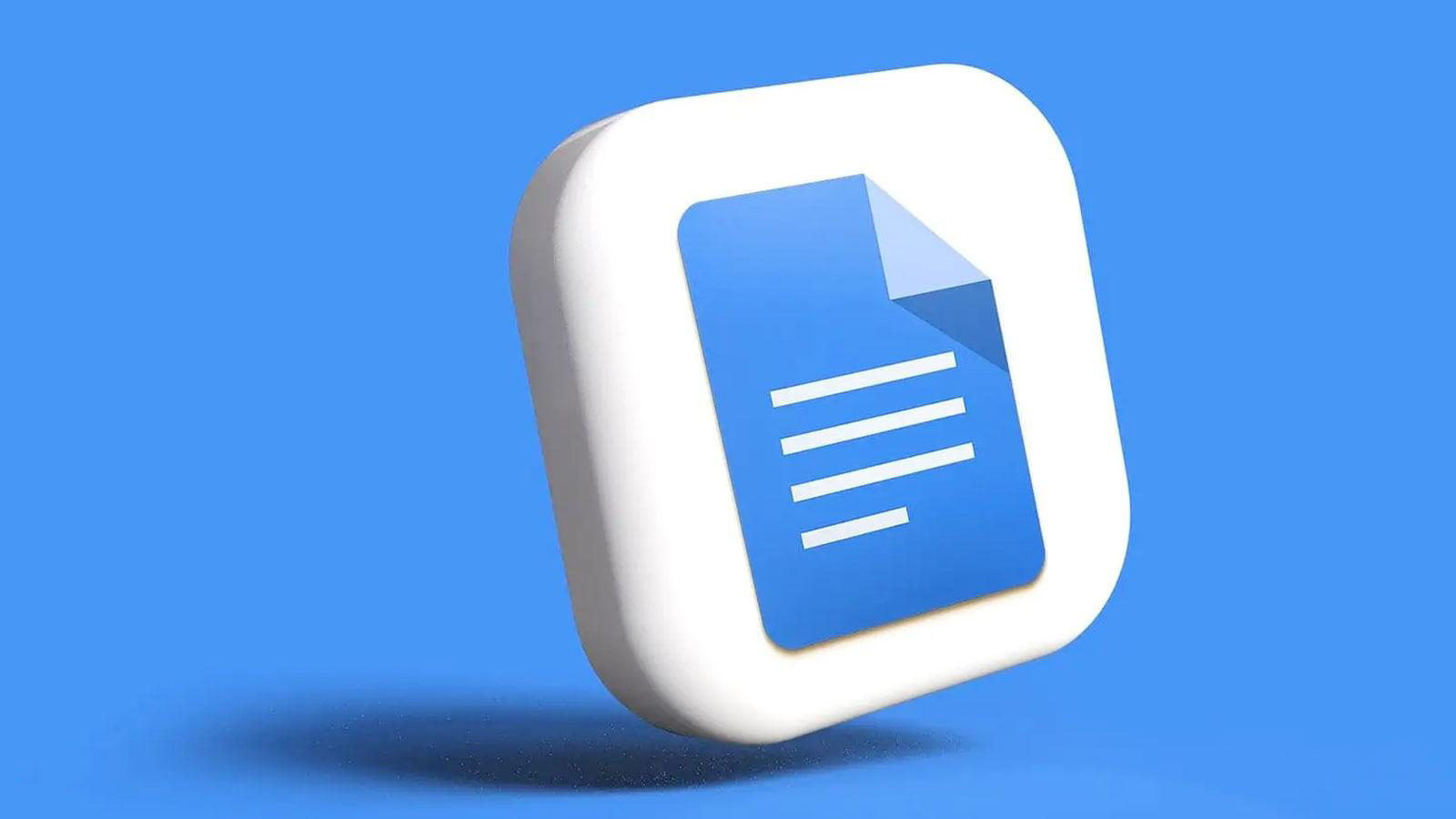




More Stories
جمینای 3.0 پرو؛ گام بزرگ گوگل برای پیشی گرفتن از GPT-5 و Claude 4.5
برنامه سیب اپ (Sib App) | آموزش دانلود، نصب و رفع مشکلات اپ استور ایرانی آیفون
مای مدیو my.medu.ir | راهنمای ورود به سایت و دریافت کارنامه آموزش و پرورش